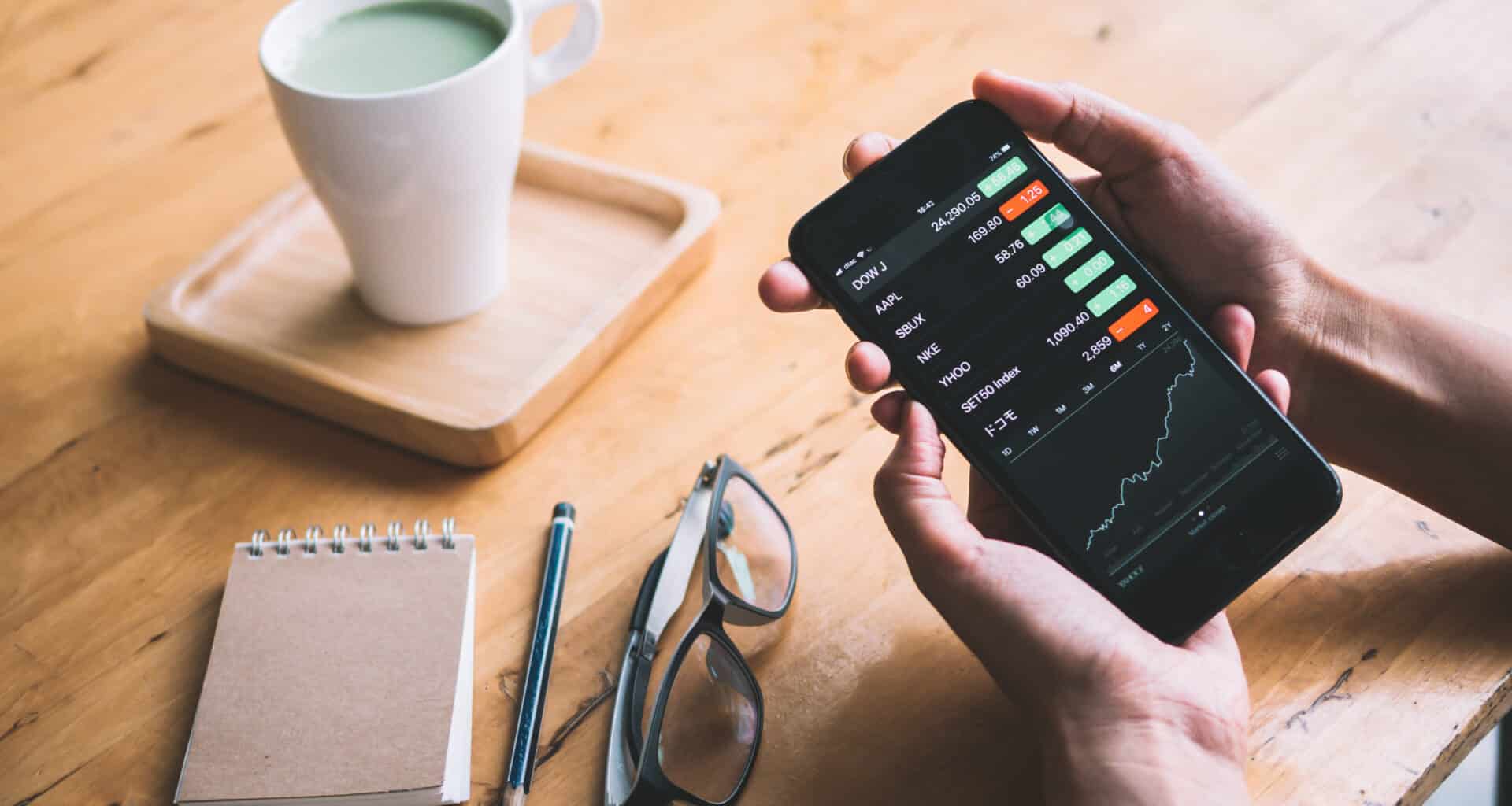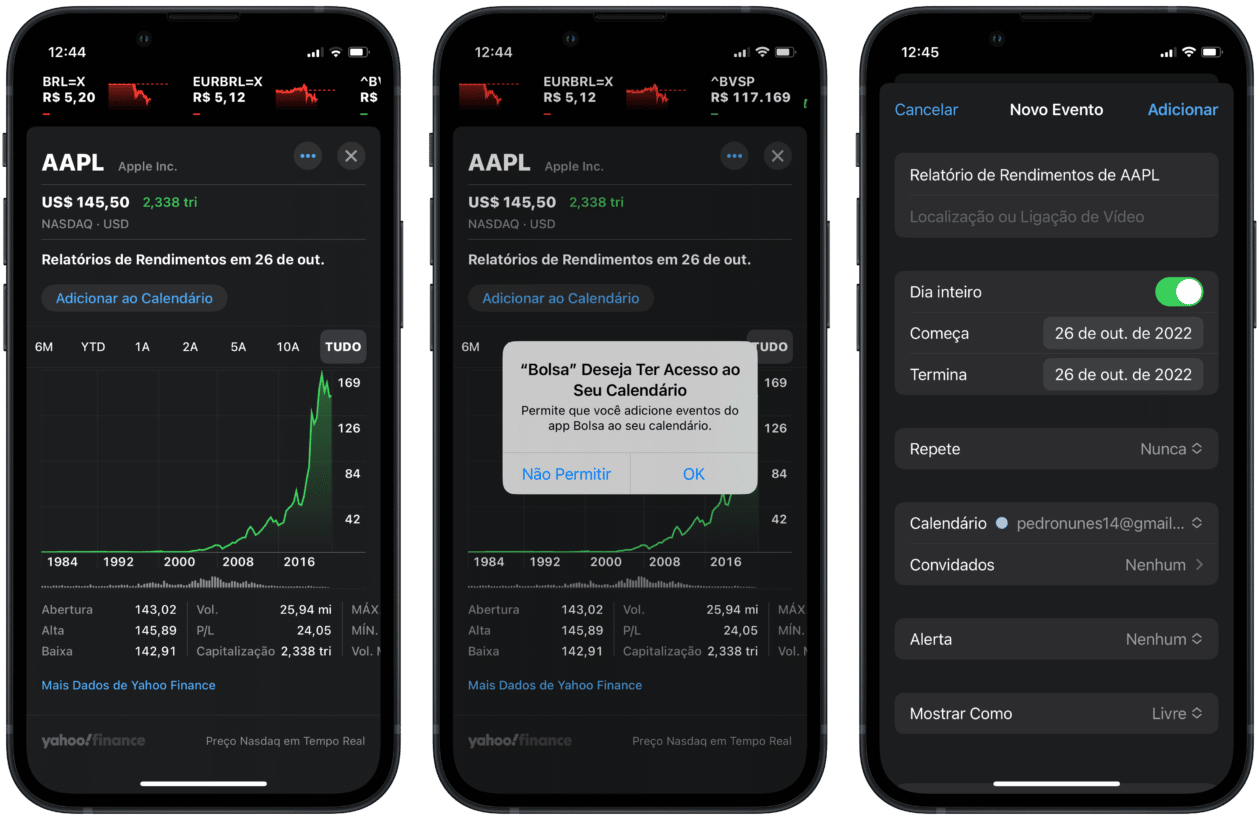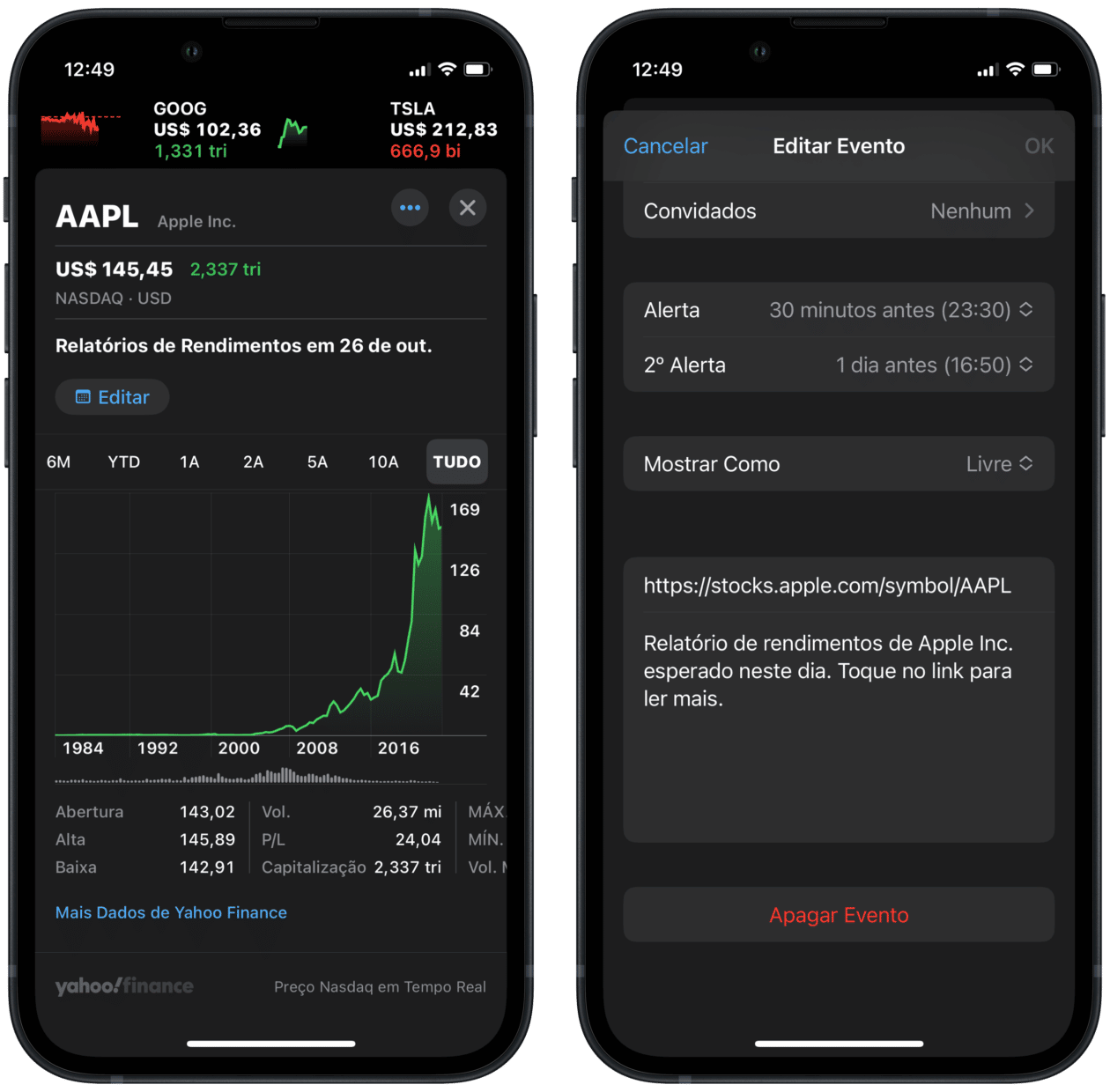O aplicativo Bolsa (Stocks) está presente desde o primeiro iPhone, em 2007. De lá para cá, ele ganhou algumas mudanças em seu design, além de novas funções.
No iOS 16, no iPadOS 16.1 e no macOS Ventura 13, por exemplo, a Maçã trouxe uma novidade muito bem-vinda: a possibilidade de criar um novo evento no app Calendário para ser avisado sobre a data de divulgação do próximo relatório financeiro de uma empresa que você acompanha.
A seguir, veja como fazer esse procedimento por aí!
Como adicionar um evento de relatórios no iPhone/iPad
Primeiramente, abra o app Bolsa e selecione uma ação que você acompanha. Opcionalmente, também é possível usar a barra de buscas para procurar por um símbolo.
Caso a empresa esteja prestes a divulgar um relatório financeiro, uma aviso aparecerá acima do gráfico, junto à data da divulgação em si. Para adicionar ao app Calendário, toque em “Adicionar ao Calendário”.
Caso essa seja a primeira vez que você usa tal recurso, será necessário que você dê a permissão ao app Bolsa para acessar os seus calendários. Para isso, basta tocar em “OK”. Logo em seguida, uma nova tela com o calendário será mostrada.
Por padrão, ela é aplicada para o dia inteiro, mas você também pode escolher se deseja ser alertado em um horário específico, além de poder mudar os alertas e adicionar um convidado, por exemplo.
Note que na área de notas do evento, um link automático para a ação específica é adicionado. Assim, quando chegar o dia de acompanhar a divulgação dos resultados, basta tocar nele para abrir a ação no app Bolsa.
Quando estiver satisfeito com o evento, toque em “Adicionar”, para que ele apareça no calendário. Caso queira apagar um evento, volte para a ação, toque em “Editar” e depois em “Apagar Evento”, no fim da lista.
No Mac
No Mac, abra o app Bolsa e selecione a ação que acompanha pela barra lateral. Se preferir, você também pode usar a barra de busca para encontrar e empresa. Clique em “Adicionar ao Calendário” e, em “OK” se essa for a primeira vez.
Depois, na janela de novo evento que será aberta, clique no menu “Calendário” e escolha aquele onde deseja adicionar o evento. Por fim, vá em “Adicionar”.
O que achou da novidade? 📉